目录
题目
NO1.2
NO3
NO4
NO5.6
NO7.8
NO9.10
- 若文章中存在删除空白行等要求,可以到最后来完成。注意最后一定要检查此部分!
- 注意:大多是和事例一样即可,不用一摸一样,但也不要差太多。
题目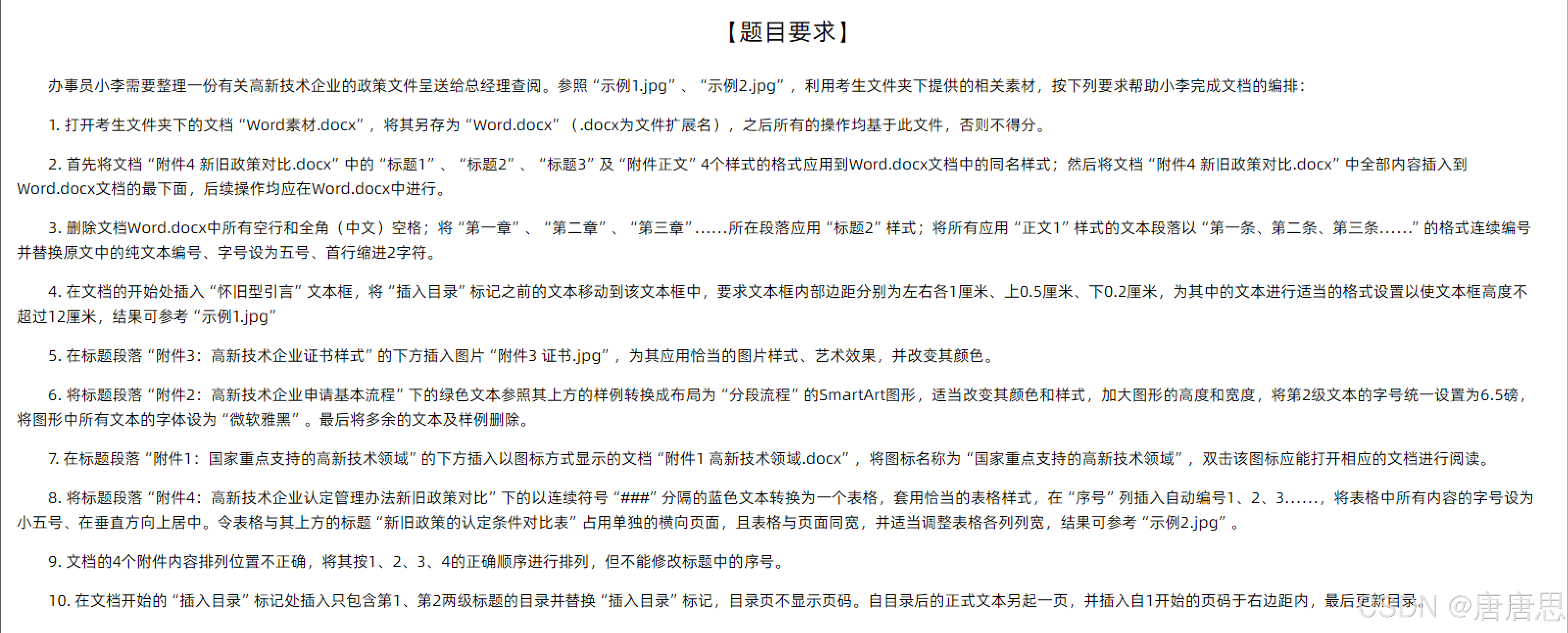
NO1.2
- F12+Fn:另存为“Word.docx”在考生文件夹
复制样式
- 开始→样式对话框→管理样式
→导入导出
→关闭文件→打开文件→考生文件夹→所有word文档→按住ctrl按键不连续选择“标题1”、“标题2”、“标题3”及“附件正文”→复制
→全是
插入对象
- 插入→对象→文件当中的文字→考生文件夹→插入
NO3
- 空行:光标来到最开始的地方→开始→替换→更多→特殊格式:段落标记→查找内容:2个段落标记→替换为:1个段落标记→全部替换:直到全部完成替换,完成0处替换为止→注意❗最后一定要检查,若有空行,手动删除。(最后/前面)
- 全角:光标来到最开始的地方→开始→替换→更多→查找内容:全角空格(复制/粘贴)→替换为什么都不输入→全部替换:直到全部完成替换,完成0处替换为止→注意❗最后一定要检查,若有全角空格,手动删除。
开始→光标在此段落/选中→标题2→F4:重复上一步操作(5章一个一个应用)- 开始→“正文1”样式→单击右键→修改→格式→编号
→定义新的编号格式
→编号样式:选择:一、二、三(简)
→编号格式:自定义:第一章等
→确定→字号→格式:段落
开始→替换→更多→勾选:使用通配符→格式→样式→正文1样式
→查找内容:第*条 (后面一空格)→替换为:什么都不输入→全部替换:直到全部完成替换,完成0处替换为止→注意❗最后一定要检查,若还存在,手动删除。


NO4
- 光标来到开头处→插入→文本框
→怀旧型引言
→挪动位置
- 环绕文字:上下型环绕
- 将文字ctrl+x剪切→ctrl+v粘贴至文本框中
- 单击右键选中文本框内部→设置形状格式
→文本选项
→布局属性
→上下左右
- 格式→外部形状:高度:
→宽度:


NO5.6
光标来到附件3下方→插入→图片→考生文件夹→确定
格式→图片样式:裁剪对角线
→颜色:
→艺术效果:塑胶
- 降级显示→开始→增加缩进量
或者 按下Tab按键
- 全选ctrl+x剪切
- 光标来到
→插入→SmartArt→流程→分段流程
→点击
进入编辑文本状态→ctrl+a全选→ctrl+v粘贴
- 设计→更改颜色→SmartArt样式→格式→高度/宽度(或者自己拖拉)
- ctrl按键按住不连续选择第二级别文本→开始→字号:6.5磅
- ctrl+a全选所有文本→开始→字体:微软雅黑
- 删除上面样例和文本,注意删除多余空行❗

NO7.8
- 光标来到
回车→插入→对象→对象→由文件创建→浏览→考生文件夹:附件1→✔链接到文件→✔显示为图片→更改图标题注:“国家重点支持的高新技术领域”→确定
- 将###三个替换成一个#:选中蓝色文本→开始→替换→取消勾选通配符→查找内容:###→替换内容:#
- 插入→表格→文本转换成表格→确定→设计→表格样式(随意)
- 选中第一列→开始→编号
→定义新的编号格式:123
- 点击选中全部表格
→开始→字号→点中表格,单击右键→表格属性→单元格→居中
- 2处:布局→分节符:下一页
- 表格所在的页面→布局→纸张方向:横向→表布局→先根据内容再根据窗口



NO9.10
段落排序:
- 视图→大纲视图→显示级别:1级
→选中
→开始→排序
→按照
拼音的升序排序
目录
- 选中 插入目录 →引用→目录→自定义目录→显示级别2级→样式:有效样式:第1、第2级标题
- 布局→分隔符→分节符:下一页
- 正文处双击页眉→取消与上一节的链接→插入→页码→页边距:右侧
- 设计→页码→设计页码格式→起始页码:1
- 更新目录:双击目录→单击右键→更新域→只更新页码




![[Qt]事件-鼠标事件、键盘事件、定时器事件、窗口改变事件、事件分发器与事件过滤器](https://i-blog.csdnimg.cn/direct/239dfc121568403297082dcff2a6c1e0.png)














